电脑鼠标时常失灵怎么回事
电脑鼠标失灵乱动怎么回事

电脑鼠标失灵乱动怎么回事关于电脑鼠标失灵乱动的问题,有些朋友不清楚是怎么回事。
下面是小编为大家带来的关于电脑鼠标失灵乱动怎么回事的知识,欢迎阅读。
电脑鼠标失灵乱动的解决分析一:1、检查放置鼠标的鼠标垫是否太过光滑,可以调换个鼠标垫试试。
2、看看驱动是够出现问题,可以先卸载了这个驱动,然后在进行重新安装。
3、如果是鼠标的接口坏了,那么就只能更换鼠标了。
4、用棉布擦一擦鼠标的感光灯,清理感光灯的杂物,使得鼠标的感光灯不再受杂物的影响。
5、调整鼠标的精确度,使得鼠标能够适应电脑的运行需要。
以上的情况是鼠标状况完好无损的前提下进行的的一些简单*作步骤,如果是电脑自身跟不上时代更新的步伐,那么鼠标抖动的问题就是电脑的问题,可以考虑更换电脑。
如果是室内强光的扰乱情况,或者是鼠标自己的问题,那么就可以更换鼠标了,最好是跟换比较抗强光能力好一点的鼠标。
电脑鼠标失灵乱动的解决分析二:表面兼容*问题表面兼容*问题而导致鼠标指针自行移动现象,应该是最为常见的一种情况,尤其是在部分主廉价鼠标上,该问题可以说是屡见不鲜。
为压缩鼠标制造成本,部分鼠标使用了表面兼容能力较引擎的鼠标引擎,在部分三维表面(例如毛巾,皮草)及特殊纹理表面(表*备一定反光*的白*杂不规则黑灰*点表面)上使用时,鼠标会出现抖动及自行移动的问题解决方案:使用深*,表面**过渡较少的鼠标垫,优先布质。
鼠标透镜松动鼠标由于内部出现损坏或装配不好,造成鼠标引擎成像透镜松动,同样会出现鼠标指针自动移动的现象,这是因为鼠标透镜出现错位,引擎无法捕捉到正确的表面定位信息所造成,该现象在一些廉价鼠标上出现的机率较高,这是由于廉价鼠标通常均停靠鼠标上盖直接压紧电路板及透镜,当压紧机构出现损坏时,即导致透镜移位松动。
鼠标透镜杂物与前两项问题相比,由于鼠标透镜成像区域进入杂物,导致鼠标出现抖动/自行移动的问题更为常见。
当毛发及一些细微灰尘,进行鼠标底部成像透镜区域时,由于毛发和灰尘会对鼠标引擎定位造成影响,同样会导致鼠标出现自行移动的现象。
电脑鼠标经常不动怎么办
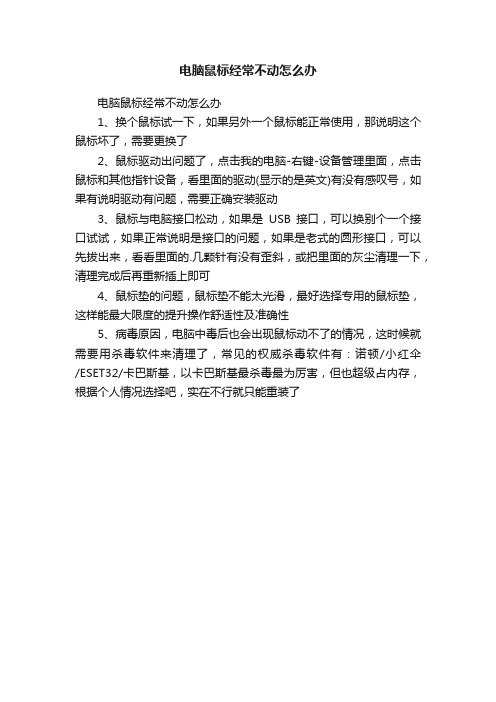
电脑鼠标经常不动怎么办
电脑鼠标经常不动怎么办
1、换个鼠标试一下,如果另外一个鼠标能正常使用,那说明这个鼠标坏了,需要更换了
2、鼠标驱动出问题了,点击我的电脑-右键-设备管理里面,点击鼠标和其他指针设备,看里面的驱动(显示的是英文)有没有感叹号,如果有说明驱动有问题,需要正确安装驱动
3、鼠标与电脑接口松动,如果是USB接口,可以换别个一个接口试试,如果正常说明是接口的问题,如果是老式的圆形接口,可以先拔出来,看看里面的.几颗针有没有歪斜,或把里面的灰尘清理一下,清理完成后再重新插上即可
4、鼠标垫的问题,鼠标垫不能太光滑,最好选择专用的鼠标垫,这样能最大限度的提升操作舒适性及准确性
5、病毒原因,电脑中毒后也会出现鼠标动不了的情况,这时候就需要用杀毒软件来清理了,常见的权威杀毒软件有:诺顿/小红伞/ESET32/卡巴斯基,以卡巴斯基最杀毒最为厉害,但也超级占内存,根据个人情况选择吧,实在不行就只能重装了。
电脑鼠标经常出现失灵怎么办

电脑鼠标经常出现失灵怎么办电脑鼠标经常出现失灵的解决方法一:可能原因:⒈)鼠标连线接触不良鼠标接口一般分为usb或者ps/2接口,其中ps/2是台式电脑最常用的接口,usb接口用在笔记本上比较多,并且usb接口鼠标是通用的,如果发现鼠标动不了,首先我们可以简单的晃动下鼠标线是否接触不良(无线鼠标怎么用),如果晃动过程鼠标偶尔可以移动说明接触不良,如果晃动鼠标线依然不动,则可以换个接口试试或者换个电脑试试。
需要注意的是:ps/2接口鼠标拔掉再重新插入电脑需要重新启动电脑才可以识别,这点大家需要注意下。
⒉)鼠标坏了如果鼠标由于不小心摔地上了,或者其他碰撞导致的鼠标动不了则多数可能是鼠标坏了,首先可以采用上面方法试试,无效的话基本是鼠标出问题,有兴趣的朋友不妨死马当活马医,拆开维修试试。
3、内存消耗太多鼠标不动,内存消耗太多出现的情况也是比较常见的。
这在内存不是很大,但是你电脑运行的程序很多的情况下是很容易出现这种情况的,不过对于目前电脑内存普遍比较大来说,这种情况基本不可能。
4、电脑中毒了鼠标突然间不动,电脑中毒也有可能,如果上面3条原因都没有解决你的“鼠标不动”的情况话,那么有可能是你的电脑中毒了。
使用杀毒软件杀下毒先。
电脑鼠标经常出现失灵的解决方法二:可以在控制面板里“硬件和声音”--> “鼠标”中打开窗口。
双击打开出现这个界面点击上方的“装置设定值”鼠标区失灵是因为电脑禁用了装置,这是装置状态显示未启用选中这个装置,点选“启用”此时,下方按钮“启用”键变灰,“禁用”键变黑,装置状态显示已启用。
点击窗口最下方“应用”,并“确认”。
大功告成!!看看鼠标区是不是又能用了~。
电脑鼠标无法正常工作的原因及解决方法
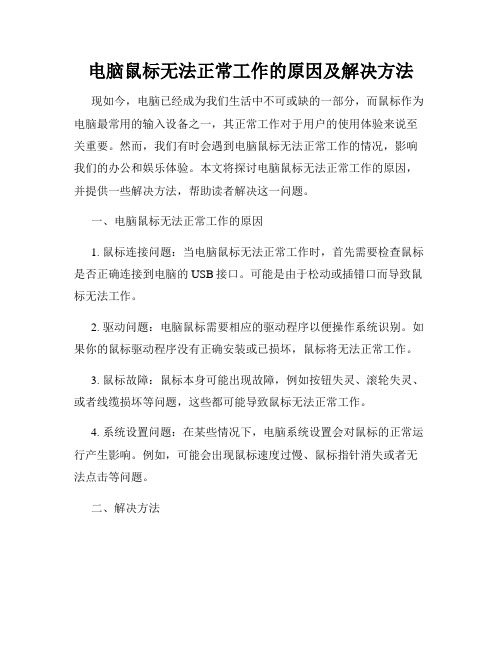
电脑鼠标无法正常工作的原因及解决方法现如今,电脑已经成为我们生活中不可或缺的一部分,而鼠标作为电脑最常用的输入设备之一,其正常工作对于用户的使用体验来说至关重要。
然而,我们有时会遇到电脑鼠标无法正常工作的情况,影响我们的办公和娱乐体验。
本文将探讨电脑鼠标无法正常工作的原因,并提供一些解决方法,帮助读者解决这一问题。
一、电脑鼠标无法正常工作的原因1. 鼠标连接问题:当电脑鼠标无法正常工作时,首先需要检查鼠标是否正确连接到电脑的USB接口。
可能是由于松动或插错口而导致鼠标无法工作。
2. 驱动问题:电脑鼠标需要相应的驱动程序以便操作系统识别。
如果你的鼠标驱动程序没有正确安装或已损坏,鼠标将无法正常工作。
3. 鼠标故障:鼠标本身可能出现故障,例如按钮失灵、滚轮失灵、或者线缆损坏等问题,这些都可能导致鼠标无法正常工作。
4. 系统设置问题:在某些情况下,电脑系统设置会对鼠标的正常运行产生影响。
例如,可能会出现鼠标速度过慢、鼠标指针消失或者无法点击等问题。
二、解决方法1. 检查鼠标连接:首先,确认鼠标是否正确连接到电脑的USB接口,如果松动了,重新插拔后检查是否恢复正常。
此外,如果你使用的是无线鼠标,请检查电池是否已经用尽,如果是,请更换电池。
2. 安装或更新驱动程序:如果你的鼠标驱动程序没有正确安装,你可以从鼠标制造商的官方网站上下载并安装最新的驱动程序。
若之前已经安装过驱动程序,可以尝试将其卸载后重新安装以解决潜在的驱动问题。
3. 更换鼠标:如果经过上述步骤仍然无法解决问题,并且确认鼠标本身出现故障,那么最好的解决办法就是更换一个新的鼠标。
4. 调整系统设置:如果电脑鼠标在系统设置中出现问题,你可以尝试通过以下步骤来解决。
首先,打开控制面板,点击“鼠标”选项,接着在“指针选项”中调整鼠标速度。
如果鼠标指针有时候消失,你可以在控制面板中设置鼠标显示选项并选择“显示鼠标指针”来解决。
5. 在其他电脑上测试鼠标:最后,如果你有其他电脑可用,尝试连接鼠标并在其他电脑上测试,如果鼠标在其他电脑上能够正常工作,那么问题可能出现在你的电脑系统中,你可以尝试重新安装操作系统或求助专业人士。
电脑鼠标时灵时不灵怎么解决
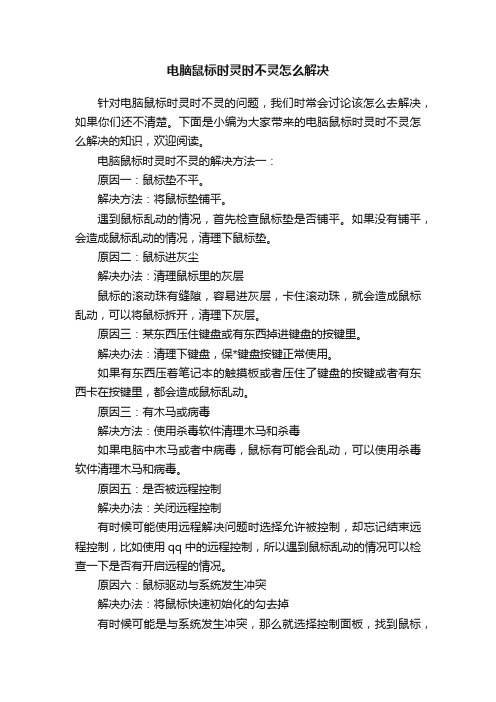
电脑鼠标时灵时不灵怎么解决针对电脑鼠标时灵时不灵的问题,我们时常会讨论该怎么去解决,如果你们还不清楚。
下面是小编为大家带来的电脑鼠标时灵时不灵怎么解决的知识,欢迎阅读。
电脑鼠标时灵时不灵的解决方法一:原因一:鼠标垫不平。
解决方法:将鼠标垫铺平。
遇到鼠标乱动的情况,首先检查鼠标垫是否铺平。
如果没有铺平,会造成鼠标乱动的情况,清理下鼠标垫。
原因二:鼠标进灰尘解决办法:清理鼠标里的灰层鼠标的滚动珠有缝隙,容易进灰层,卡住滚动珠,就会造成鼠标乱动,可以将鼠标拆开,清理下灰层。
原因三:某东西压住键盘或有东西掉进键盘的按键里。
解决办法:清理下键盘,保*键盘按键正常使用。
如果有东西压着笔记本的触摸板或者压住了键盘的按键或者有东西卡在按键里,都会造成鼠标乱动。
原因三:有木马或病毒解决方法:使用杀毒软件清理木马和杀毒如果电脑中木马或者中病毒,鼠标有可能会乱动,可以使用杀毒软件清理木马和病毒。
原因五:是否被远程控制解决办法:关闭远程控制有时候可能使用远程解决问题时选择允许被控制,却忘记结束远程控制,比如使用qq中的远程控制,所以遇到鼠标乱动的情况可以检查一下是否有开启远程的情况。
原因六:鼠标驱动与系统发生冲突解决办法:将鼠标快速初始化的勾去掉有时候可能是与系统发生冲突,那么就选择控制面板,找到鼠标,在快速初始化前的勾去掉。
电脑鼠标时灵时不灵的解决方法二:第一种可能是鼠标有问题,解决办法更换个鼠标试下问题解决则说明是鼠标问题,问题仍存在请看下面的可能。
第二种可能是*作系统有问题,如果计算机中了病毒木马又或者计算机*作系统使用的时间太长生成了太多的垃圾占用了系统资源都会导致计算机假死运行软件困难。
如果是第二种问题建议你重新安装下鼠标的驱动程序,还不行的话,那就只能用ghost光盘恢复系统了。
如果是鼠标移动的灵敏度不行的话,建议可以通过设置调节下,步骤是:开始---控制面板----鼠标---指针选项--拉动鼠标移动的灵敏度。
电脑鼠标不能动怎么回事

电脑鼠标不能动怎么回事在有些时候我们的电脑鼠标不能动,这是怎么回事呢?下面就由店铺来为你们简单的介绍电脑鼠标不能动的原因及解决方法吧!希望你们喜欢!电脑鼠标不能动的原因及解决方法一:一、鼠标本身出现故障这种故障就很好检测了,如果是鼠标本身故障的话,只需要将你的鼠标连接另外一台电脑上,然后如果鼠标还是不能动的话,说明是鼠标故障,鼠标正常的话,就排除了鼠标的故障了。
二、鼠标正常,鼠标驱动未安装或者安装未完成通过前面测试到鼠标正常的话,那么就检测电脑上查看你的鼠标驱动是否安装好了。
通过驱动人生修复你驱动是否有异常。
然后在测试鼠标是否恢复正常了。
三、驱动也正常,系统出现故障。
如果验证驱动发现也是正常的话,那么可能是系统本身的故障了。
你可以通过点击“开始-运行”,在运行输入框上输入“cmd”,按回车键使用该命令,之后在打开的命令提示符窗口上输入“SFC /SCANNOW”命令,然后在插入系统盘对系统进行修复,等修复完成后这样故障就解决了。
如果修复系统行不通建议你还是重装下系统,这样如果是系统故障造成鼠标不能动的话,那等你重装系统之后鼠标就能恢复正常。
四、最后给大家说说有的时候就是鼠标插入电脑的usb接口接触不良造成鼠标不能动的现象,而且也是网友忽略了这个原因导致更换鼠标之后鼠标还是不能动。
那么最后是验证鼠标的usb接口和线是否有磨损的情况,排除插口所导致鼠标不能动的原因。
电脑鼠标不能动的原因及解决方法二:1、首先,鼠标右键“算机”选择“设备管理器”;2、如果你的鼠标一直都动不了,就按键盘快捷键操作吧,上下左右 + 鼠标右键功能(shift+ F10);3、打开设备管理器后,选择“通用串行总线控制器”选项;4、在它的下拉菜单找“usb root hub” ,双击打开;5、打开“电源管理”,把“允许计算机关闭此设备以节省电源”前面的勾去掉并确定即可。
解决电脑鼠标无法使用的问题

解决电脑鼠标无法使用的问题电脑鼠标作为计算机的重要输入设备之一,在日常使用中扮演着非常重要的角色。
然而,有时候我们可能会遇到鼠标无法使用的问题,导致无法正常操作计算机。
那么,今天我们将探讨一些常见的原因和解决方法,帮助大家解决电脑鼠标无法使用的问题。
1. 检查硬件连接首先,我们需要确认鼠标与计算机之间的硬件连接是否正常。
请确保鼠标的插头正确插入到计算机的USB接口中,并且没有松动。
如果你的电脑有多个USB接口,可以尝试插入其他接口,以确保故障不是由于USB接口的问题引起的。
2. 更换鼠标电池对于无线鼠标,电池电量不足可能是导致鼠标无法使用的常见原因之一。
请检查鼠标是否需要更换电池,并确保新电池电量充足。
如果你使用有线鼠标,则可跳过此步。
3. 更新或重新安装鼠标驱动程序鼠标驱动程序是确保鼠标正常工作的关键。
有时候,鼠标驱动程序可能会出现问题或与系统不兼容,导致鼠标无法使用。
你可以尝试更新或重新安装鼠标驱动程序来解决此类问题。
a) 更新驱动程序:打开设备管理器(在Windows系统中可通过右键点击“此电脑”或“我的电脑”,选择“管理”-->“设备管理器”),找到并展开“鼠标和其他指针设备”选项。
右键点击你的鼠标设备,选择“更新驱动程序软件”,然后按照提示完成更新过程。
b) 重新安装驱动程序:如果更新驱动程序无效,你可以尝试重新安装鼠标驱动。
首先,在设备管理器中找到你的鼠标设备,右键点击并选择“卸载设备”。
然后,重新启动计算机,系统会自动安装适合鼠标的默认驱动程序。
4. 检查鼠标设置有时候,鼠标功能设置或系统设置可能会导致鼠标无法使用。
你可以通过以下步骤检查和更改鼠标设置:a) 在Windows系统中,点击“开始”按钮,选择“设置”-->“设备”-->“鼠标”,然后检查鼠标设置是否正确。
b) 确保鼠标左右键的“主按钮”设置正确,并且“启用点击锁定”选项未被开启。
c) 调整鼠标速度和指针选项,以满足个人需求。
电脑鼠标总是不动该怎么办
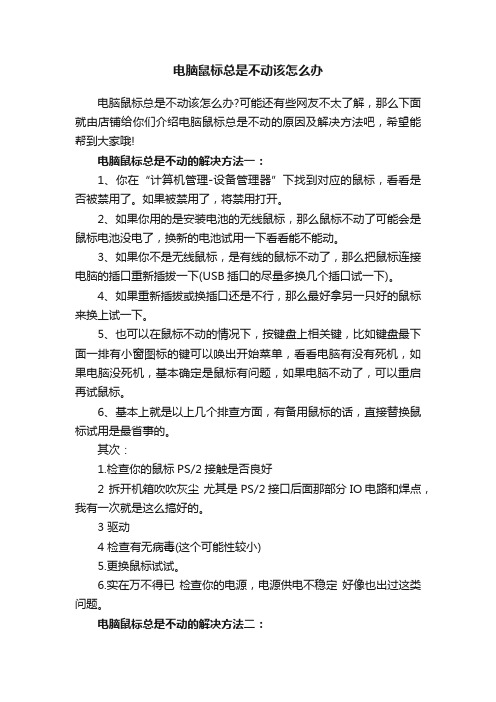
电脑鼠标总是不动该怎么办电脑鼠标总是不动该怎么办?可能还有些网友不太了解,那么下面就由店铺给你们介绍电脑鼠标总是不动的原因及解决方法吧,希望能帮到大家哦!电脑鼠标总是不动的解决方法一:1、你在“计算机管理-设备管理器”下找到对应的鼠标,看看是否被禁用了。
如果被禁用了,将禁用打开。
2、如果你用的是安装电池的无线鼠标,那么鼠标不动了可能会是鼠标电池没电了,换新的电池试用一下看看能不能动。
3、如果你不是无线鼠标,是有线的鼠标不动了,那么把鼠标连接电脑的插口重新插拔一下(USB插口的尽量多换几个插口试一下)。
4、如果重新插拔或换插口还是不行,那么最好拿另一只好的鼠标来换上试一下。
5、也可以在鼠标不动的情况下,按键盘上相关键,比如键盘最下面一排有小窗图标的键可以唤出开始菜单,看看电脑有没有死机,如果电脑没死机,基本确定是鼠标有问题,如果电脑不动了,可以重启再试鼠标。
6、基本上就是以上几个排查方面,有备用鼠标的话,直接替换鼠标试用是最省事的。
其次:1.检查你的鼠标PS/2接触是否良好2 拆开机箱吹吹灰尘尤其是PS/2接口后面那部分IO电路和焊点,我有一次就是这么搞好的。
3 驱动4 检查有无病毒(这个可能性较小)5.更换鼠标试试。
6.实在万不得已检查你的电源,电源供电不稳定好像也出过这类问题。
电脑鼠标总是不动的解决方法二:【可能有三种情况】鼠标坏了,驱动出现问题,或是电脑硬件有问题。
【若是鼠标坏了】可以换个鼠标看看。
鼠标用的时间太长,可能已经损坏。
越用越是不好用,换个鼠标就好了。
【看看是不是驱动的问题】右击“我的电脑—管理-设备管理器”,看看“鼠标及其他指针设备”前面有没有叹号。
若发现有叹号,那就是驱动的问题。
在控制面板里,按鼠标的属性,卸载鼠标的驱动,再拔出鼠标重启电脑。
重启之后,再插入鼠标。
电脑会自动安装好鼠标的驱动。
重启电脑后,鼠标就恢复正常使用了。
【检查插头和键盘】倘若鼠标不动的时候,键盘还能使用,就检查一下插头,看看是否已经松动。
- 1、下载文档前请自行甄别文档内容的完整性,平台不提供额外的编辑、内容补充、找答案等附加服务。
- 2、"仅部分预览"的文档,不可在线预览部分如存在完整性等问题,可反馈申请退款(可完整预览的文档不适用该条件!)。
- 3、如文档侵犯您的权益,请联系客服反馈,我们会尽快为您处理(人工客服工作时间:9:00-18:30)。
电脑鼠标时常失灵怎么回事
在有些时候我们的电脑鼠标时常失灵了,这是怎么回事呢?下面就由小编来为你们简单的介绍电脑鼠标时常失灵的原因及解决方法吧!希望你们喜欢!
电脑鼠标时常失灵的解决方法一:
如果你用的是安装电池的无线鼠标,那么鼠标不动了可能会是鼠标电池没电了,换新的电池试用一下看看能不能动。
如果你不是无线鼠标,是有线的鼠标不动了,那么把鼠标连接电脑的插口重新插拔一下(USB插口的尽量多换几个插口试一下)。
如果重新插拔或换插口还是不行,那么最好拿另一只好的鼠标来换上试一下。
也可以在鼠标不动的情况下,按键盘上相关键,比如键盘最下面一排有小窗图标的键可以唤出开始菜单,看看电脑有没有死机,如果电脑没死机,基本确定是鼠标有问题,如果电脑不动了,可以重启再试鼠标。
电脑鼠标时常失灵的解决方法二:
出现问题的鼠标一般以USB接口的鼠标居多,原因当然不外乎鼠标自身和USB接口问题了,首先我们来看看是否是接口问题。
电脑的USB接口不止一个,我们可以尝试更换其他的USB接口,如果是接口问题,更换USB接口即可解决问题。
不但USB接口有嫌疑,鼠标同样有嫌疑,但是凭我们肉眼是无法判断鼠标是否损坏,但并不是没有方法判断,我们可以更换一
个新的鼠标,看看是否会出现同样的问题,如果不会,那么就是原来鼠标的出现问题,维修或者更换就能解决问题。
如果更换USB接口还有更换鼠标仍然不能解决问题的话,有可能是USB端口供电不足所致。
我们右击我的电脑,然后选择管理,找到设备管理器,然后展开“通用串行总线控制器”选项,找到USBRootHub选项。
我们右击它然后选项属性选项,找到电源管理选项,默认的是勾选“允许计算机关闭这个设备以节约电源”这个选项,我们把它去掉,然后对于每一个USBRootHub都进行相同的设置即可(因为你不知道那个选项对应那个接口)。
以上的各种方法一般都是针对有线的鼠标,除了有线鼠标之外,相信很多用户也在使用无线鼠标,无线鼠标虽然少了一条线,却多了一个无线接收器,既然多了一个设备,自然会多一个出问题的环节。
看过"电脑鼠标时常失灵怎么回事"的人还看了:
1.电脑鼠标经常失灵怎么办
2.笔记本鼠标老失灵怎么回事
3.电脑鼠标失灵怎么回事
4.win7鼠标经常失灵怎么办
5.win7鼠标经常卡住不动怎么办
6.电脑鼠标失灵怎么办。
